So konvertieren Sie JPG in PDF
Verschiedenes / / April 04, 2023
Es ist normal, dass Schüler während des Unterrichts faul sind und nur ein Foto von dem machen, was an der Tafel steht. Aber als die Prüfungen ankommen, suchen sie überall nach Notizen. Sie fragen ihre Freunde, ob sie ihre Arbeit kopieren oder versuchen können, Notizen von den zuvor aufgenommenen Bildern zu machen. Wenn Sie so ein Student sind (keine Schande, wir sind alle manchmal faul) und Ihre Notizen ausdrucken möchten, um sie zu lesen und zu studieren, dann ist dieser Artikel für Sie. Erfahren Sie in diesem Artikel, wie Sie JPG kostenlos auf dem PC in PDF konvertieren.

Inhaltsverzeichnis
- So konvertieren Sie JPG in PDF
- So konvertieren Sie JPG in PDF auf dem PC
- So konvertieren Sie JPG in PDF auf dem Smartphone
So konvertieren Sie JPG in PDF
Wenn Sie nicht wissen, wie man JPG in PDF konvertiert, sind Sie hier genau richtig. Wir bringen Ihnen eine perfekte Anleitung, die Ihnen hilft, JPG kostenlos in PDF umzuwandeln. Lesen Sie mit, um zu erfahren, wie es geht.
So konvertieren Sie JPG in PDF auf dem PC
Zu lernen, wie man JPG in PDF auf dem PC konvertiert, ist ein einfacher Prozess. Sie können die unten genannten Methoden ausprobieren, um Ihre Dateien zu konvertieren, um Ihr Leben angenehmer zu gestalten.
Methode 1: Über den eingebauten PDF-Drucker
Windows-PCs und -Laptops werden mit einem eingebauten PDF-Drucker die Sie verwenden können, um Ihre Datei in PDF umzuwandeln. Wenn Sie einen Windows-PC oder Laptop verwenden, sind diese Schritte alles, was Sie zum Konvertieren von JPG in PDF wissen müssen.
Notiz: Stellen Sie sicher, dass sich alle Dateien, die Sie konvertieren möchten, im selben Ordner befinden, um eine einzige mehrseitige Datei aller Bilder zu erstellen.
1. Offen Windows Explorer indem Sie auf das Symbol klicken oder drücken Tasten Windows + E zusammen.
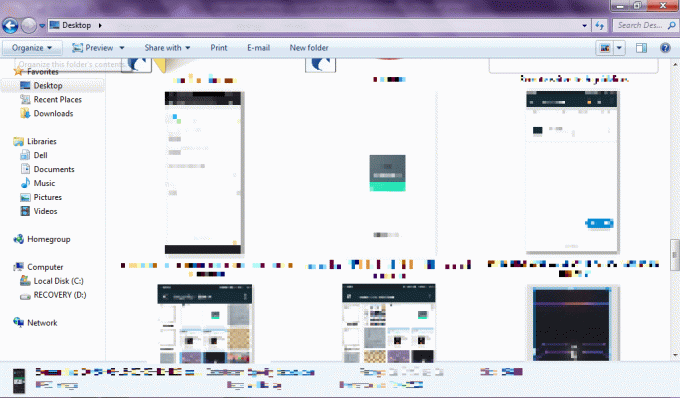
2. Wähle aus JPG-Dateien die Sie in PDF umwandeln möchten. Entweder Ziehen Sie ein Rechteck um sie herum oder halten Strg-Taste Und Klicken Sie auf jede Datei die Sie konvertieren möchten.

3. Nachdem Sie die Dateien ausgewählt haben, Rechtsklick auf einen von ihnen und klicken Sie darauf Drucken.
4. Jetzt öffnet sich der eingebaute Windows Image Printing Wizard. Klicken Sie auf der Registerkarte „Drucker“ auf „ Pfeil nach unten.

5. Klicken Sie unter allen verfügbaren Optionen auf Microsoft Print to PDF.
6. Sie können die Anzahl der Bilder auf einer Seite und die Größe der Seite von A4 auf jede andere Größe wie einen Brief usw. anpassen.
7. Wenn Sie alle Einstellungen vorgenommen haben, klicken Sie auf Drucken.

8. Sie sehen ein Fenster, das angezeigt wird Druckfortschritt. Aber anstatt die Datei zu drucken, werden sie gespeichert. Nachdem der Fortschrittsbalken voll ist, werden Sie gefragt, wo die Datei gespeichert werden soll.
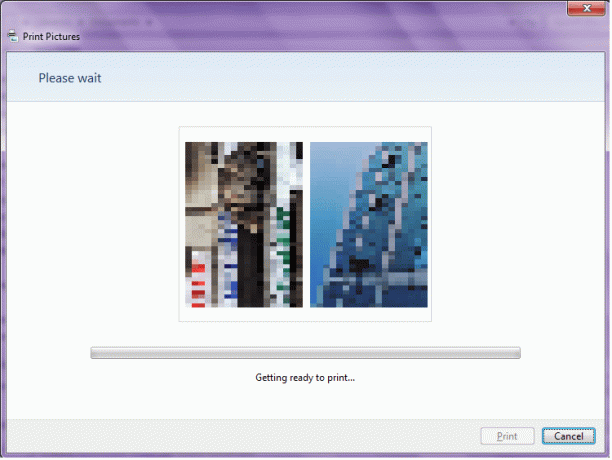
9. Wählen Sie aus, wo Sie die Datei speichern möchten, geben Sie einen für das PDF geeigneten Dateinamen ein und klicken Sie Speichern.
Lesen Sie auch:So konvertieren Sie IMG in ISO
Methode 2: Über den Online-Konverter
Es gibt viele Websites, die Sie verwenden können, um JPG in PDF umzuwandeln. Es gibt Websites wie jpg2pdf.com, Online-Tools von Adobe, ilovepdf.com, usw. Alle funktionieren auf ähnliche Weise, also folgen Sie den Schritten unten und konvertieren Sie JPG in PDF.
1. Offen ilovepdf.com auf Ihrem Browser.
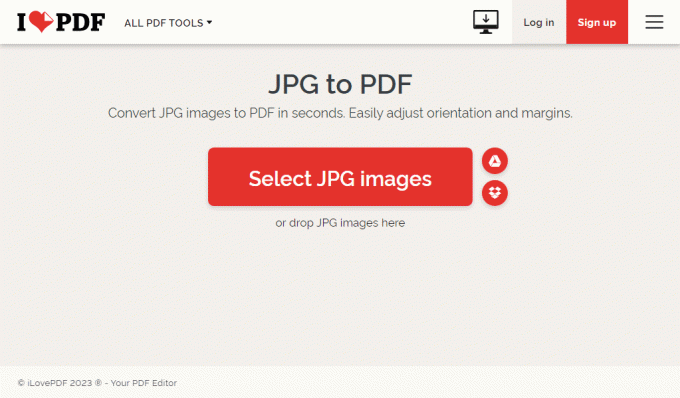
2. Klicke auf Wählen Sie JPG-Bilder aus um die Dateien auszuwählen, die Sie konvertieren möchten. Alternativ können Sie die Dateien auswählen und per Drag & Drop auf die Webseite ziehen.
3. Nach dem Hochladen der JPG-Dateien konvertiert ilovepdf die Dateien von JPG in PDF, wenn Sie auf klicken In PDF umwandeln.

4. Nachdem das Bild in PDF konvertiert wurde, können Sie die Datei herunterladen, indem Sie auf klicken PDF Herunterladen.
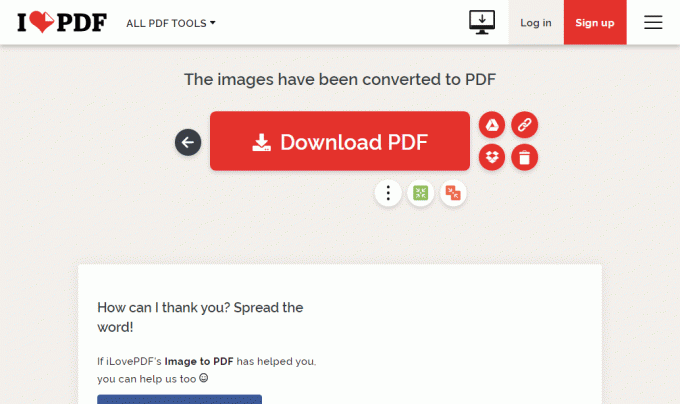
Dies ist die Antwort auf die kostenlose Konvertierung von JPG in PDF.
Lesen Sie auch:So konvertieren Sie ein Bild in Graustufenfarbe
So konvertieren Sie JPG in PDF auf dem Smartphone
Wenn sich alle Bilder, die Sie von JPG in PDF konvertieren möchten, auf Ihrem Telefon befinden und Sie nicht den gesamten Prozess von durchlaufen möchten Geben Sie zuerst die Dateien auf Ihrem PC frei und konvertieren Sie sie dann in PDF. Anschließend können Sie versuchen, sie direkt zu konvertieren, indem Sie diesen folgen Methoden:
Methode 1: Über die PDF Converter App
Die Möglichkeit, Ihre eigene App zu erstellen und zu installieren Google Play Store hat zu einigen verrückten, aber vielen nützlichen Apps geführt. Eine der nützlichsten Apps ist PDF Maker wie Dokumentenscanner – PDF Creator Und Adobe Scan: PDF-Scanner, OCR. So konvertieren Sie JPG in PDF auf dem Smartphone mit Document Scanner – PDF Creator.
Notiz: Da Smartphones nicht über die gleichen Einstellungsmöglichkeiten verfügen, variieren diese von Hersteller zu Hersteller. Stellen Sie daher die korrekten Einstellungen sicher, bevor Sie Änderungen vornehmen. Die folgenden Methoden wurden auf Xiaomi Redmi 7 ausprobiert.
1. Herunterladen Dokumentenscanner – PDF Creator aus dem Google Play Store. Suchen Sie nach der App und klicken Sie dann auf Installieren.

2. Tippen Sie auf die Bildsymbol.
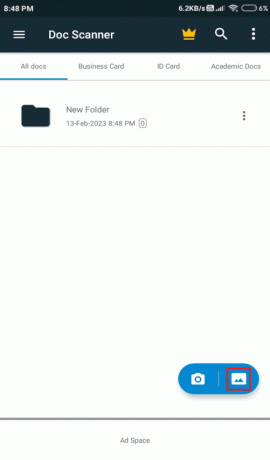
3. Wähle aus Bilder die Sie von JPG in PDF konvertieren möchten.

4. Nachdem Sie mit der Auswahl der Bilder fertig sind, tippen Sie auf Erledigt in der unteren rechten Ecke des Bildschirms.

5. Stellen Sie das Bild nach Ihren Wünschen ein. Schneiden Sie es zu, drehen Sie es, bearbeiten Sie es und wenn Sie mit dem Bild zufrieden sind, klicken Sie darauf Nächste.

6. Die PDF-Datei wird in der App gespeichert. Um die Datei herunterzuladen, tippen Sie auf drei vertikale Punkte.
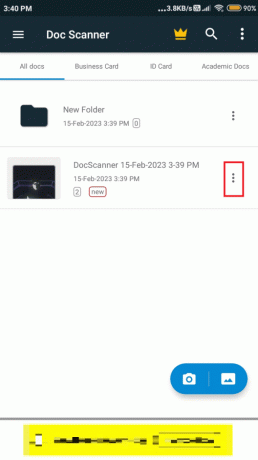
7. Es werden verschiedene Optionen angezeigt, von denen Sie alle anklicken können PDF/JPG.
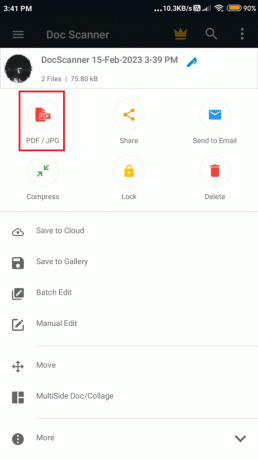
8. Die Datei wird geöffnet. Tippen Sie nun in allen Optionen am unteren Bildschirmrand auf Speichern.

9. Wählen Sie aus, wo Sie möchten Datei speichern unter.

Mit diesen Schritten können Sie JPG auf dem Smartphone in PDF konvertieren.
Methode 2: Über den Online-Konverter
Wenn Sie denken, dass Sie Ihre JPG-Bilder nur einmal in PDF konvertieren müssen und nicht gehen wollen Durch das mühsame Herunterladen einer App können Sie einfach einen Online-Konverter verwenden, um die zu konvertieren Dateien. Die Schritte zum Konvertieren von JPG in PDF auf dem PC und auf dem Smartphone sind für Online-Konverter gleich. Befolgen Sie also einfach die oben genannten Schritte, um Ihre Dateien online zu konvertieren.
Empfohlen:
- So löschen Sie Apps vom MacBook
- Bester Hollywood-Hindi-Synchronfilm-Telegrammkanal-Link
- So konvertieren Sie HEIC in JPG auf Android
- So konvertieren Sie Word in JPEG
Wir hoffen, dass dieser Leitfaden hilfreich war und Sie es jetzt wissen wie man JPG in PDF umwandelt. Lassen Sie uns wissen, welche Methode für Sie am besten funktioniert hat. Wenn Sie Fragen oder Vorschläge haben, können Sie diese gerne im Kommentarbereich unten hinterlassen.

Elon Decker
Elon ist Tech-Autor bei TechCult. Er schreibt seit etwa 6 Jahren Anleitungen und hat viele Themen behandelt. Er liebt es, Themen rund um Windows, Android und die neuesten Tricks und Tipps zu behandeln.



